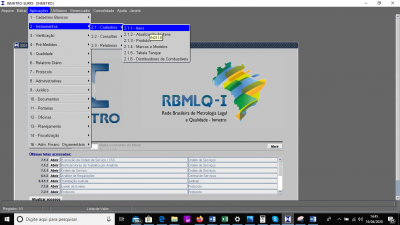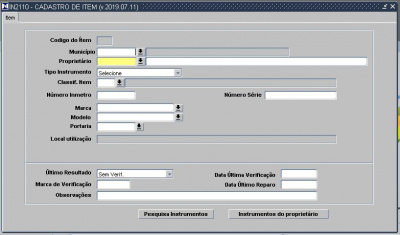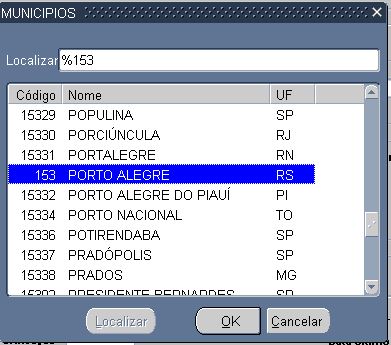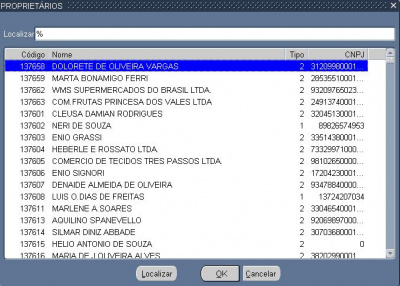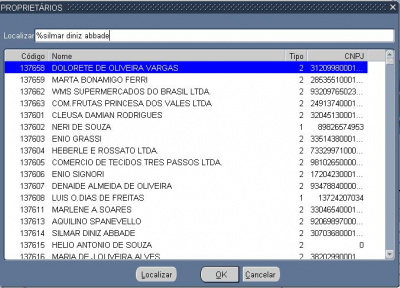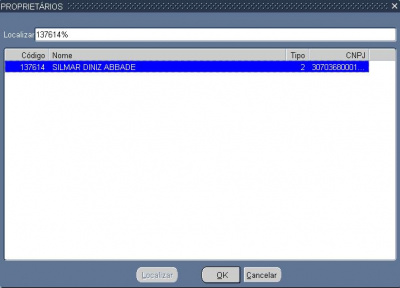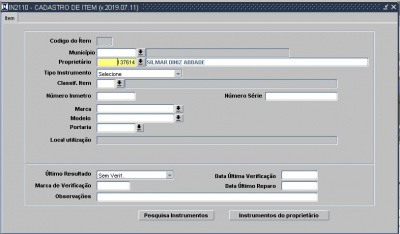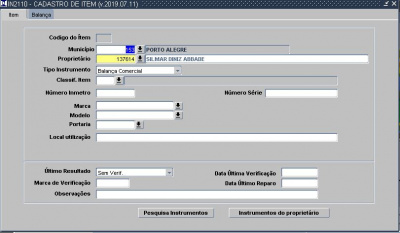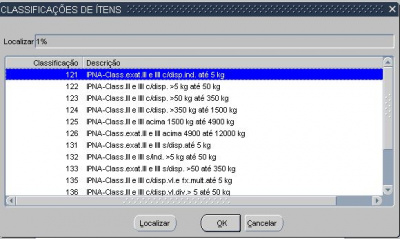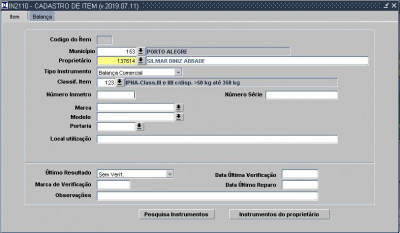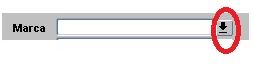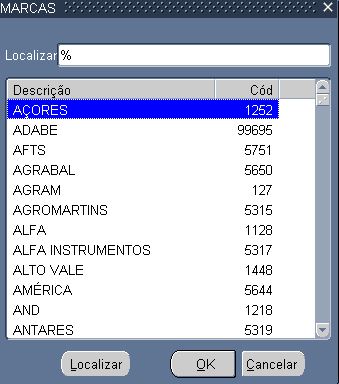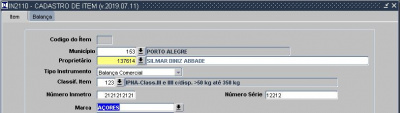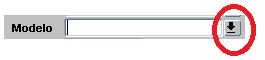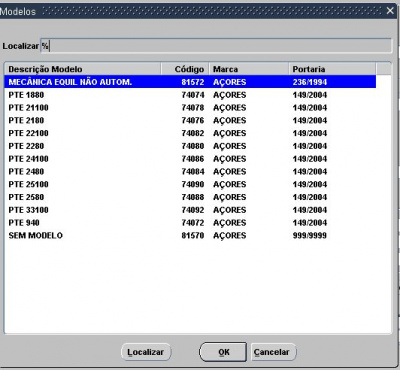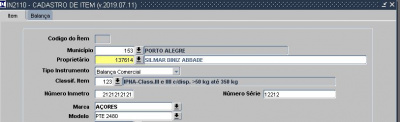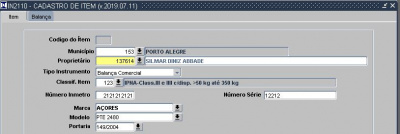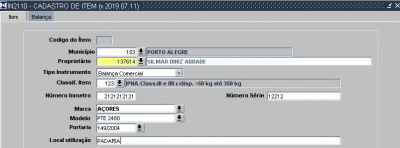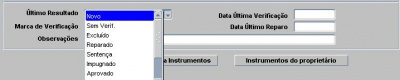Mudanças entre as edições de "2.1.1 - Itens (IN2110)"
| Linha 123: | Linha 123: | ||
[[File:padaria.JPG|400px]] | [[File:padaria.JPG|400px]] | ||
| − | 10 - Último Resultado | + | '''10 - Último Resultado''' |
O usuário escolher o status do resultado da última verificação no equipamento. | O usuário escolher o status do resultado da última verificação no equipamento. | ||
Edição das 16h54min de 17 de abril de 2020
Itens
Para cadastrar os instrumentos você deve acessar Aplicações\Instrumentos\Cadastro\Itens conforme imagem abaixo
e de imediato será exibido esta tela
aonde você deverá informar:
1- Municipio - o usuário devera clicar na seta referente ao campo conforme exibido abaixo.
Neste momento será exibido esta tela
aonde constará os 5570 municípios do Brasil. Para localizar o município basta informar o "Código" ou "Nome" no campo Localizar na frente do "%" e clicar no botão "Localizar" ou "Enter" para o sistema buscar o munícipio desejado.
Depois de encontrado clica em "OK" e automaticamente o sistema preenche o automaticamente.
2- Proprietário - o usuário deverá clicar na seta referente ao campo conforme exibido abaixo
Neste momento será exibido esta tela
aonde consta todos os proprietários de instrumentos fiscalizados pelo INMETRO. No campo "Localizar" o usuário poderá informar o "Código", "Nome" ou "CNPJ" na frente do caracter "%". Quando o fizer basta apertar "Enter" ou clicar no icone "Localizar" para o sistema realizar a busca
Quando clicar em "OK" ou "Enter" o sistema automaticamente preencherá o campo na tela
3 - Tipo de Instrumento - o usuário deverá informar o tipo de instrumento que será cadastrado para o proprietário clicando na palavra "Selecione"
neste momento será exibido uma lista de todos os "Tipos de Equipamentos" fiscalizados pelo INMETRO conforme imagem abaixo.
o usuário seleciona o instrumento desejado e o sistema preenche, automaticamente, o campo
4 - Classif. Instrumentos - o usuário deverá clicar na seta referente ao campo conforme exibido abaixo.
quando o fizer o sistema exibirá a lista conforme imagem abaixo.
o usuário seleciona a classificação desejada e clica no "OK" ou no enter no teclado preenchendo, automaticamente, o campo.
Lembrando que esta classificação é obrigatória.
5. Número Inmetro e serie -
O 'Número do Inmetro" é a etiqueta que o funcionário coloca no equipamento
O "Número de série" é o numero que o fabricante coloca no equipamento no momento da sua fabricação.
O preenchimento destes campos é obrigatório
6. Marca
O usuário deve escolher a marca do instrumento clicando na seta referenciada no campo.
Quando o usuário clicar nesta seta, automaticamente, é exibido a tela abaixo.
aonde o usuário pode informar no campo "Localizar" a "Descrição ou "Cód" para o sistema encontrar a marca desejada.
Depois de encontra basta clicar em "Ok" ou "Enter" no teclado para ser preenchido no cadastro.
7 - Modelo
O usuário deve escolher o modelo do instrumento clicando na seta referenciada no campo
quando o fizer será exibido a tela abaixo para o usuário escolher qual o modelo do instrumento que será cadastrado
o usuário poderá selecionar diretamente na tela o modelo ou digitar a descrição no campo "Localizar" e depois clica em OK ou teclar "Enter" .
Depois disto o sistema preenche automaticamente o campo conforme exibido na tela acima.
8 - Portaria
Quando o usuário escolher o modelo o sistema preenche, automaticamente, o campo da portaria.
9 - Local de utilização
E o lugar aonde o equipamento estará sendo usado. No caso de uma balança pode ser usada, por exemplo, em uma padaria ou açougue.
10 - Último Resultado
O usuário escolher o status do resultado da última verificação no equipamento.
O status pode ser